Schnelles Bearbeiten ist im modernen digitalen Zeitalter zu einem sehr wertvollen Asset geworden. Typische Nutzer, Social-Media-Enthusiasten und Creator von Inhalten suchen immer nach Möglichkeiten, ihre Videos zu verbessern und schnell ansprechende Inhalte zu erstellen. Glücklicherweise können sie viele verschiedene kostenlose Bearbeitungstools verwenden, um ihre Videos zu verbessern.
CapCut ist ein völlig kostenloser Online Video Editor, den viele wegen seiner Funktionen und seiner benutzerfreundlichen Oberfläche nutzen. Wenn Sie lernen, Keyframes in CapCut auf dem PC hinzuzufügen, bringen Sie Ihre Bearbeitungsfähigkeiten auf die nächste Stufe. Mit CapCut können Sie ganz einfach Keyframes hinzufügen.
Die Keyframe-Animation ist eine der vielen Funktionen, die in CapCut verfügbar sind. Heute geben wir Ihnen wichtige Informationen über die Keyframe-Animation von CapCut und vermitteln Ihnen alle Techniken und Kenntnisse, die Sie benötigen, um sie zu nutzen.
In diesem Artikel
Warum sollten Sie sich mit Keyframes in CapCut für PC beschäftigen?
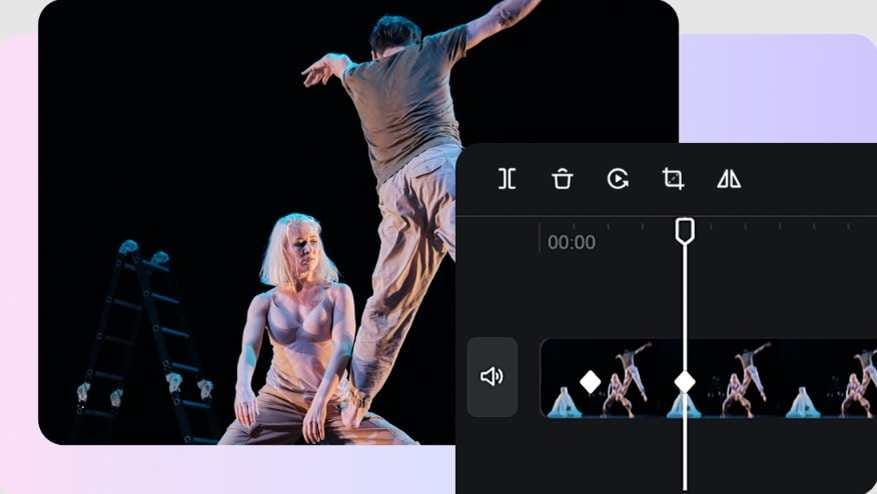
Keyframes sind für die Videobearbeitung, die Animation und die Erstellung digitaler Medien unerlässlich. Keyframes definieren die Anfangs- und Endpunkte von Videoübergängen. Und so funktioniert das mit den Keyframes:
- Keyframes markieren die genauen Punkte, an denen Objektparameter wie Deckkraft, Skalierung, Drehung und Position definiert werden. Die verwendete Videosoftware interpoliert die Werte zwischen diesen Keyframes, um weiche Übergänge zu schaffen.
- Durch das Hinzufügen von Keyframes an verschiedenen Punkten können die Editoren Transformationen und Bewegungen erstellen. So können Sie beispielsweise Objekte auf dem Bildschirm mit Hilfe verschiedener Keyframe-Positionen entlang der Zeitleisten bewegen.
- Keyframes definieren verschiedene Änderungen, darunter Farbänderungen, Filtereffekte, Audiopegel, etc. Sie können im Laufe der Zeit dynamisch angepasst werden, um interessantere Inhalte zu erstellen.
- Keyframes können verwendet werden, um das Timing und die Dauer der Animation zu steuern. Der Abstand zwischen zwei Keyframes ändert, wie schnell Übergänge stattfinden.
- Durch die Anpassung verschiedener Parameter und das Hinzufügen mehrerer Keyframes können Sie komplexe Animationen erstellen, z.B. Objekttransformationen und Charakteranimationen.
- Mit verschiedenen Bearbeitungstools können Sie die Interpolation zwischen Keyframes ändern, um Ease-Out- und Ease-In-Effekte für natürlichere Ergebnisse zu erzielen.
Wie kann man Keyframes in CapCut für PC hinzufügen und bearbeiten?
Wenn Sie sich immer noch Sorgen um Keyframes machen, brauchen Sie das nicht. Hier finden Sie detaillierte Schritte zum Hinzufügen, Bearbeiten und Entfernen von Keyframes in CapCut. Wenn Sie diese Schritte einmal durchlaufen haben, werden Sie schnell feststellen, wie einfach es ist, Keyframes zu verwenden.
Wie man einem Video in CapCut Keyframes hinzufügt
Das Hinzufügen von Keyframes in CapCut auf dem PC ist ein recht unkomplizierter Prozess. Hier sind die Schritte, die Sie befolgen müssen:
Schritt 1: Starten Sie CapCut und beginnen Sie ein neues Projekt. Klicken Sie auf die Importieren-Schaltfläche, wählen Sie das gewünschte Video aus und ziehen Sie es auf die Zeitleiste.
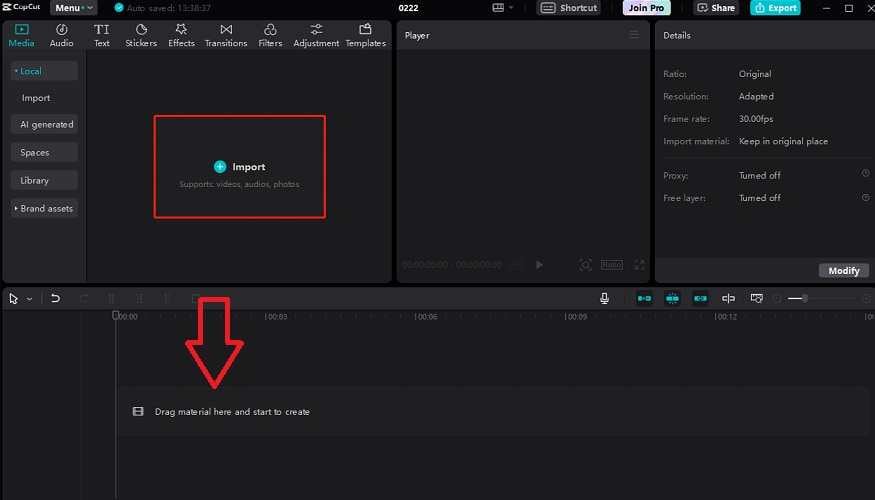
Schritt 2: Klicken Sie in der Zeitleiste auf das Video, navigieren Sie zur Anpassung, klicken Sie auf Basic und klicken Sie auf das Keyframe-Symbol neben dem Symbol für Rückgängig machen.
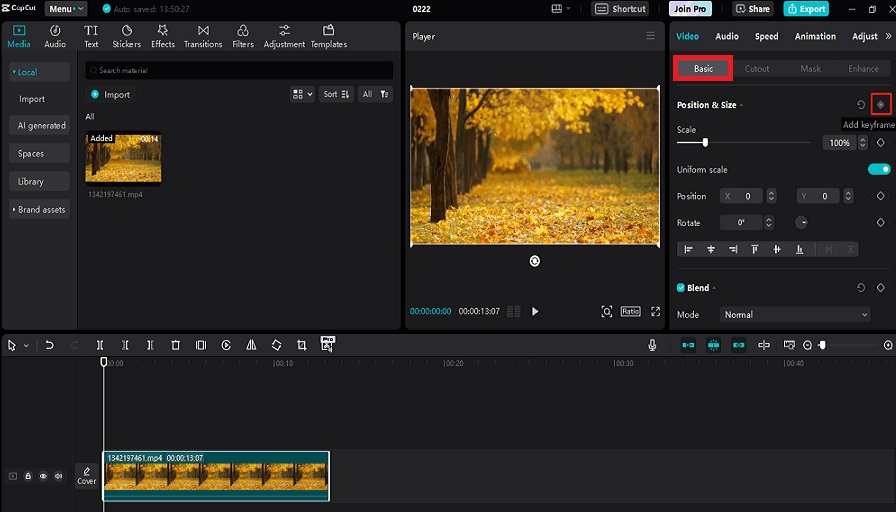
Schritt 3: Bewegen Sie den Navigationspin auf der Zeitleiste zu dem Teil des Clips, an dem die Änderungen enden sollen. Klicken Sie erneut auf das Keyframe-Symbol und fügen Sie einen weiteren Keyframe hinzu.
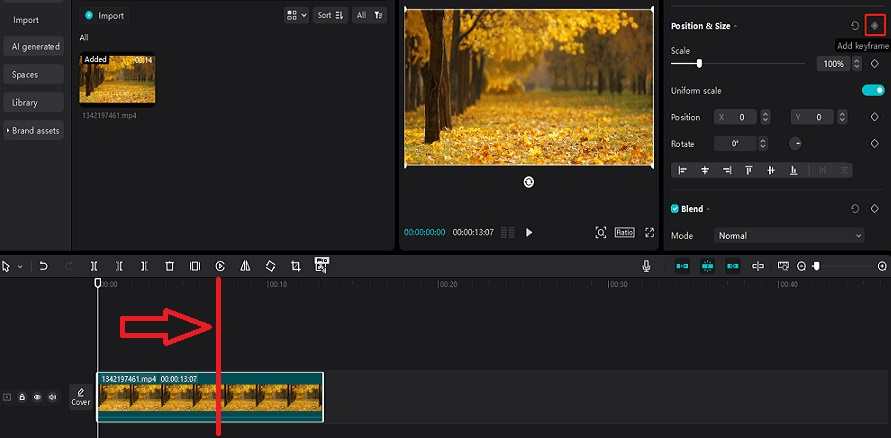
Nachdem Sie nun gelernt haben, wie man in CapCut Keyframes hinzufügt, sehen wir uns an, wie Sie Keyframes tatsächlich für Bearbeitungen oder Übergänge in Ihren Videos nutzen können.
Wie man Keyframes in CapCut bearbeitet
In CapCut können Sie viele verschiedene Bearbeitungen mit Keyframes vornehmen. Hier erfahren Sie, wie Sie Farbübergänge erstellen können, um Ihr Video mit diesem Effekt in Schwarz und Weiß zu überblenden:
https://www.youtube.com/watch?v=22Nn_OXJO8Y
Schritt 1: Wählen Sie Ihr Video auf der Zeitleiste aus, klicken Sie auf Anpassung, dann auf Basic und scrollen Sie nach unten zu Sättigung.
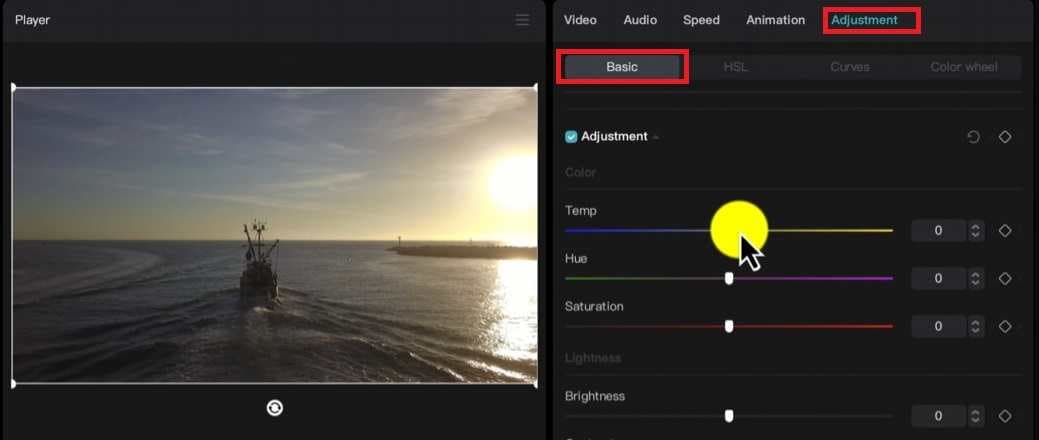
Schritt 2: Klicken Sie auf den Punkt in Ihrem Video, an dem der Effekt beginnen soll und klicken Sie auf das Diamantsymbol (Keyframe) neben der Sättigung.
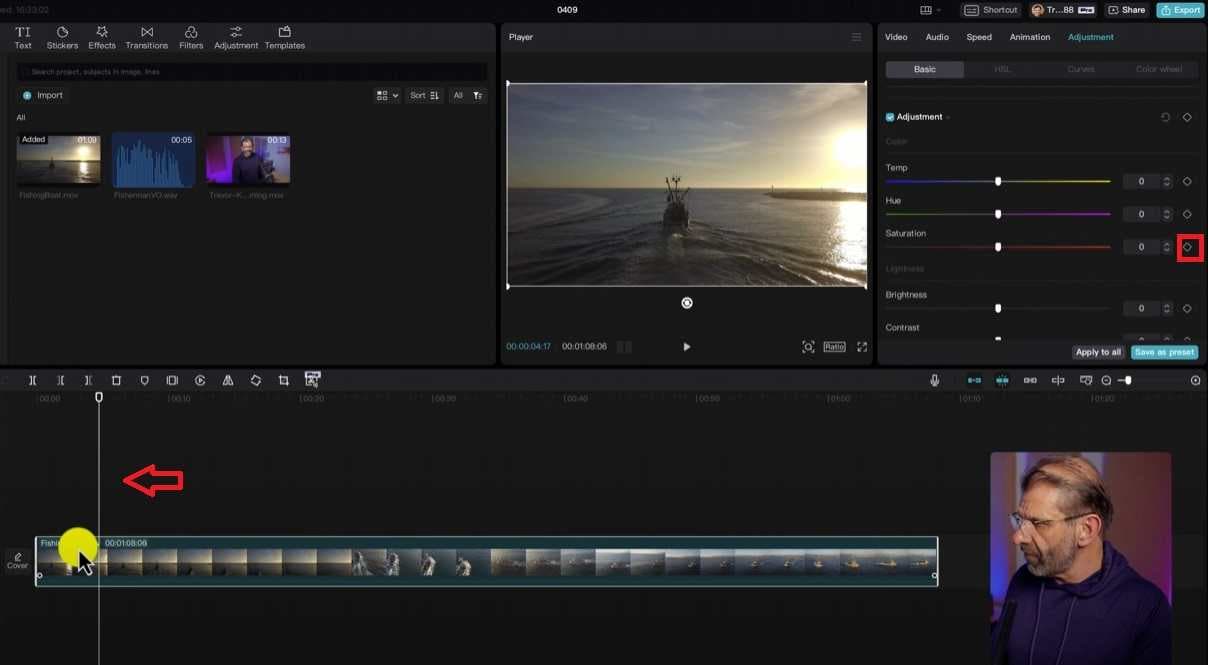
Schritt 3: Bewegen Sie den Navigations-Pin dorthin, wo Ihr Effekt endet. Ziehen Sie den Sättigungsbalken ganz nach links und Ihr anderer Keyframe wird automatisch hinzugefügt.
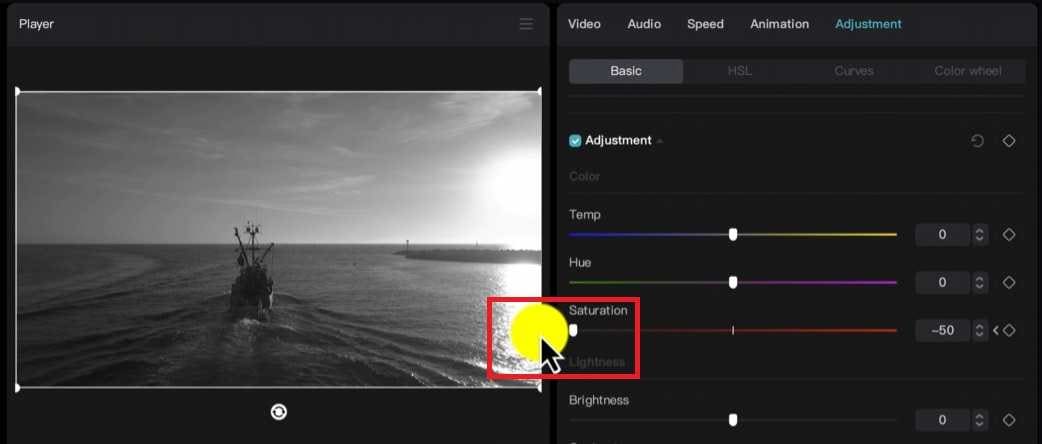
Wie man Keyframes in CapCut löscht
Wenn Sie viele Keyframes in CapCut haben, kann es schwierig sein, diese loszuwerden. Hier erfahren Sie, was Sie über das Löschen von Keyframes in CapCut wissen müssen, um sich das Leben leichter zu machen:
Schritt 1: Klicken Sie auf Ihr Video in der Zeitleiste und verwenden Sie die Schaltfläche Vorheriger (<) oder Nächster (>) Keyframe, um von einem Keyframe zum nächsten zu navigieren.
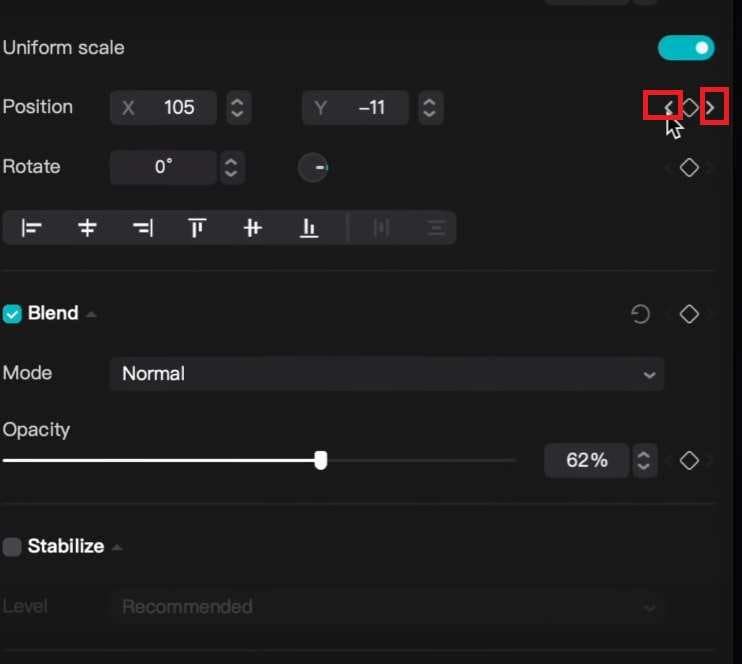
Schritt 2: Klicken Sie auf das Keyframe Symbol in der Mitte, um den Keyframe zu entfernen. Diese Methode kann sehr viel Zeit in Anspruch nehmen, wenn Sie viele Keyframes haben. Folgen Sie den nächsten Schritten, um mehrere oder alle Keyframes mit einer einzigen Taste zu entfernen.
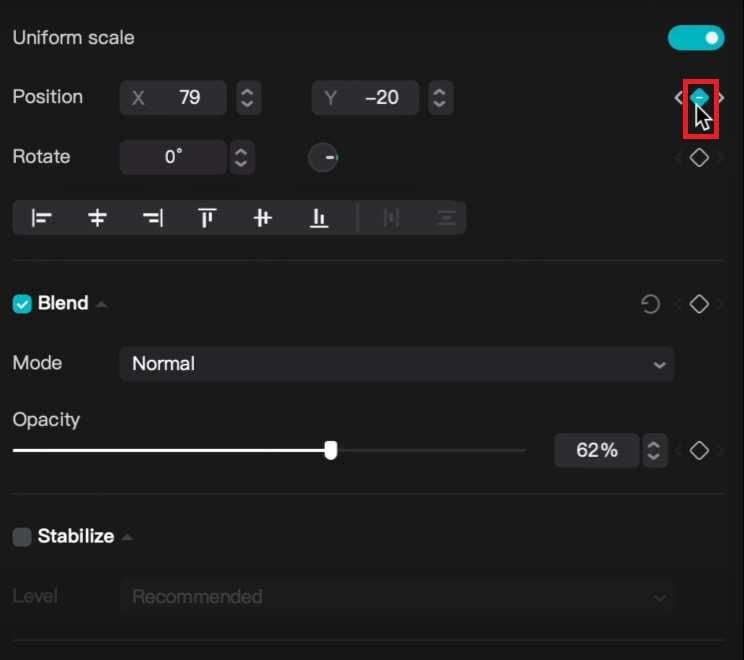
Schritt 3: Klicken Sie mit der rechten Maustaste auf Ihre Spur und klicken Sie auf "Keyframe-Animation anzeigen".
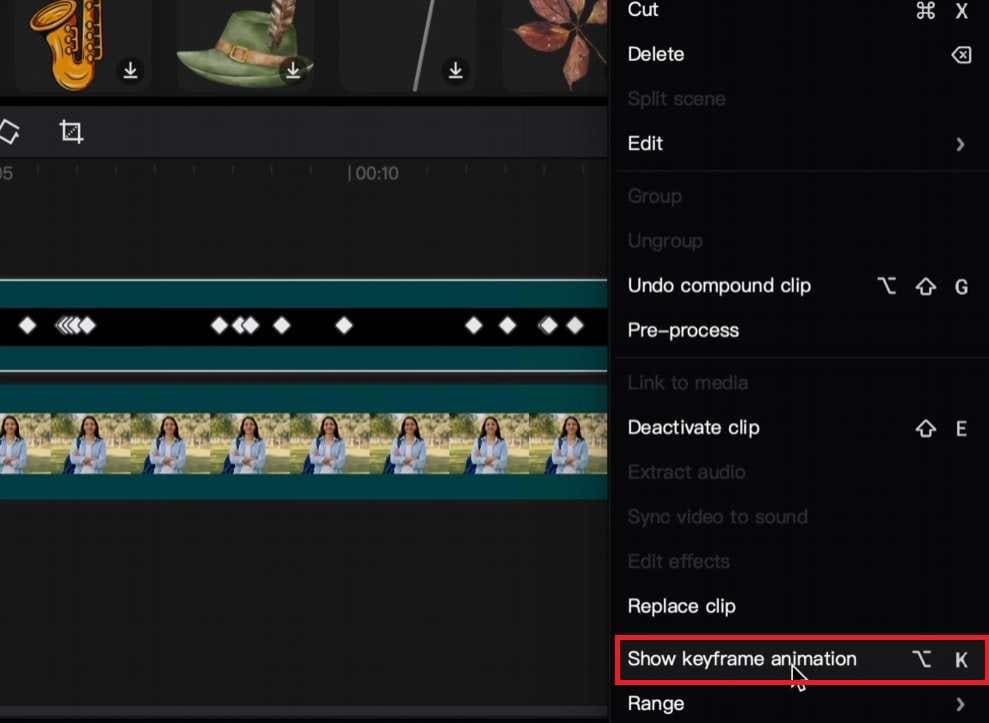
Schritt 4: Wählen Sie alle Keyframes, die Sie entfernen möchten, mit der Maus aus und klicken Sie auf die Löschen Schaltfläche.
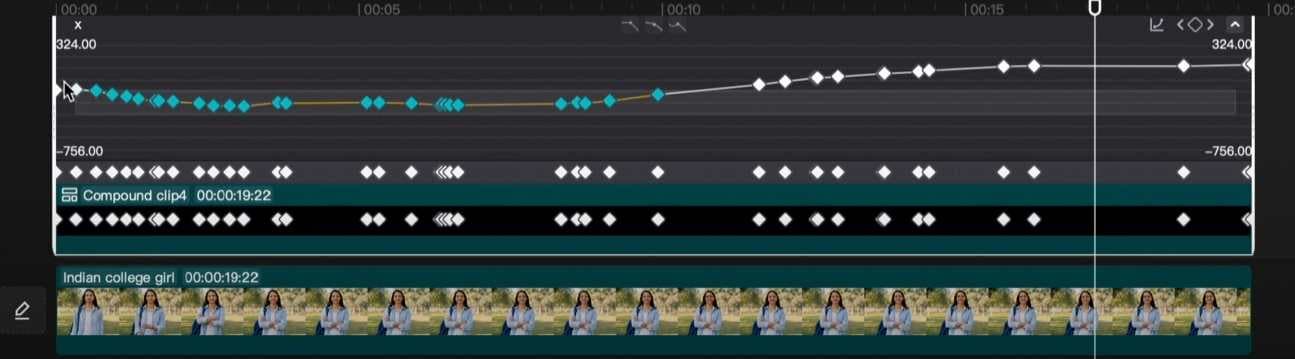
Tipps & Tricks zur Beherrschung von CapCut für PC Keyframes
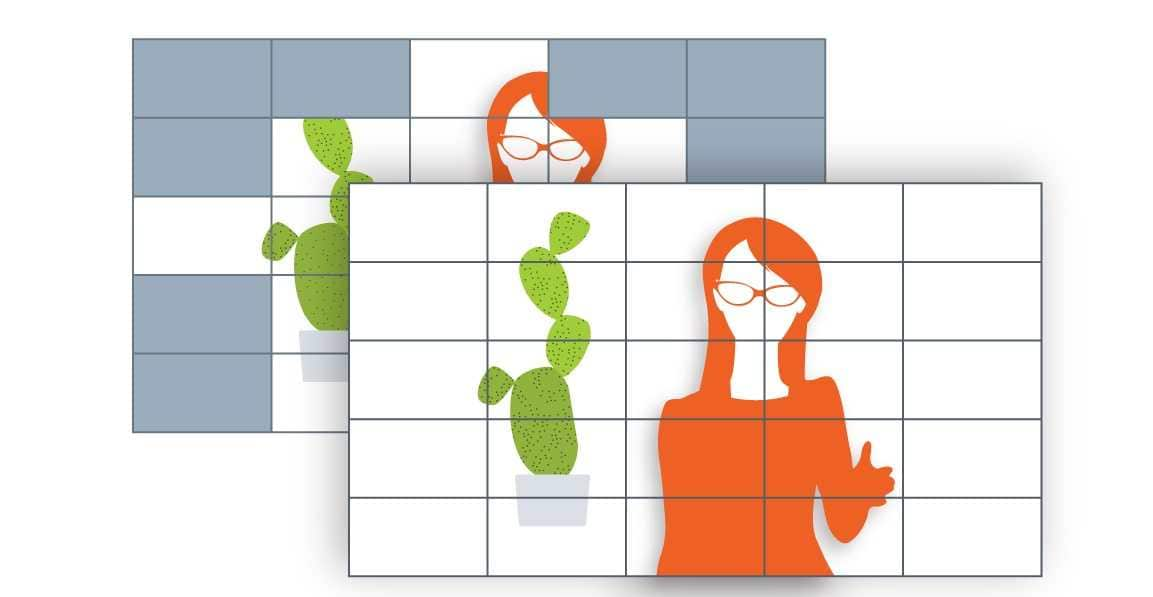
Es ist ganz einfach zu lernen, wie man in CapCut auf dem PC Keyframes hinzufügt. Sie können jedoch viele fortgeschrittene Techniken und Effekte verwenden, um erstaunliche Ergebnisse zu erzielen. Doch bevor Sie dazu kommen, hier einige Tipps und Tricks, mit denen Sie Ihre Fähigkeiten verbessern können.
-
Planen Sie Ihre Keyframes
Planen Sie sorgfältig, welchen Effekt oder welche Animation Sie Ihren Videos hinzufügen möchten. Bestimmen Sie die Länge, die Positionen und den Effekt, den Sie verwenden möchten, um das gewünschte Ergebnis zu erzielen.
-
Keyframes präzise anpassen
Achten Sie immer genau auf die Position Ihrer Keyframes und platzieren Sie sie präzise. Kleine Positionsänderungen können einen großen Einfluss darauf haben, wie die Animation abläuft und wie sie im Video aussieht.
-
Lernen und experimentieren
Keyframes verfügen über verschiedene Anpassungsoptionen, wie Drehung, Größe und Position, die Sie anpassen können, um unterschiedliche Ergebnisse zu erzielen. Nehmen Sie sich die Zeit, um zu lernen, wie sie funktionieren und nutzen Sie Online-Ressourcen, um Ihre Workflows zu verbessern.
-
Arbeiten mit Keyframe-Interpolation
Versuchen Sie zu verstehen, wie die Keyframe-Interpolation in CapCut funktioniert. Dies hilft Ihnen bei der Gestaltung und Vorhersage von Animationen, was zu einer natürlicheren und flüssigeren Bewegung führt.
CapCut PC Alternative: Verwendung von Keyframes in Wondershare Filmora
Filmora und CapCut ähneln sich in Bezug auf die Oberfläche und die allgemeine Verwendung. Filmora ist jedoch einfacher und bietet eine vollwertige Zeitleiste, wie sie für professionelle Videobearbeitungssoftware typisch ist. Obwohl es sich um ein professionelles Tool handelt, ist es sehr einfach zu bedienen und bietet eine breite Palette von Funktionen zur Bearbeitung.
Filmora bietet außerdem anpassbare Voreinstellungen und Vorlagen, die die Bearbeitung erleichtern. Außerdem verfügt es über einen speziellen Keyframe Graph Editor, mit dem Sie Keyframes einfach verwalten, hinzufügen, bearbeiten und entfernen können. Bevor Sie jedoch Filmora verwenden können, müssen Sie es herunterladen und auf Ihrem PC installieren.
Hier erfahren Sie, wie Sie in Filmora Keyframes hinzufügen, bearbeiten und entfernen können:
Schritt 1: Starten Sie Wondershare Filmora und klicken Sie auf "Neues Projekt".
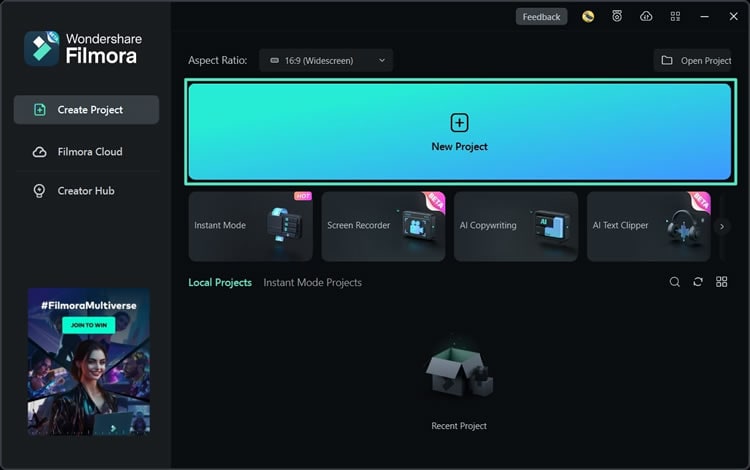
Schritt 2: Klicken Sie auf "Medien importieren", wählen Sie Ihr Video aus und ziehen Sie es auf die Zeitleiste.
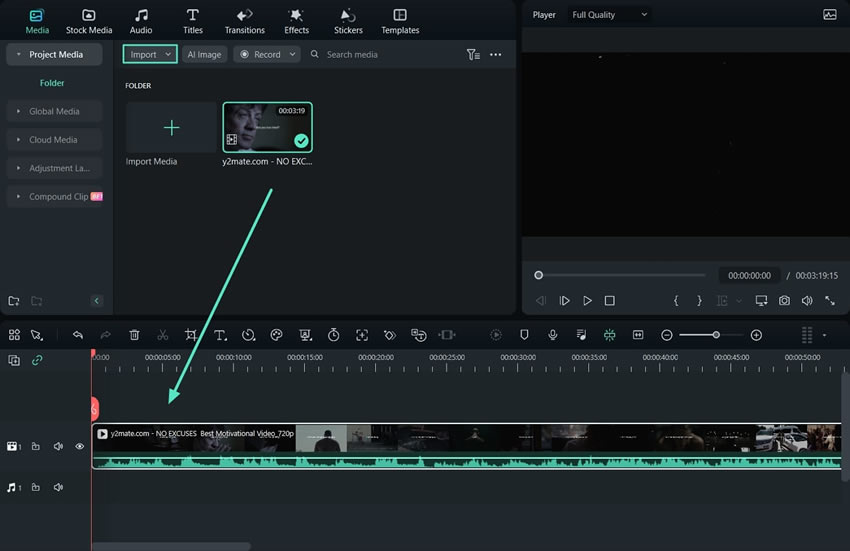
Schritt 3: Wählen Sie das Video aus, klicken Sie in der oberen rechten Ecke auf Video und dann auf Basic. Sie sehen alle Funktionen, die dem Keyframe hinzugefügt werden können. Bewegen Sie den Fortschrittsbalken im Video an die Stelle, an der Sie den Effekt hinzufügen möchten und klicken Sie auf das Keyframe Symbol.
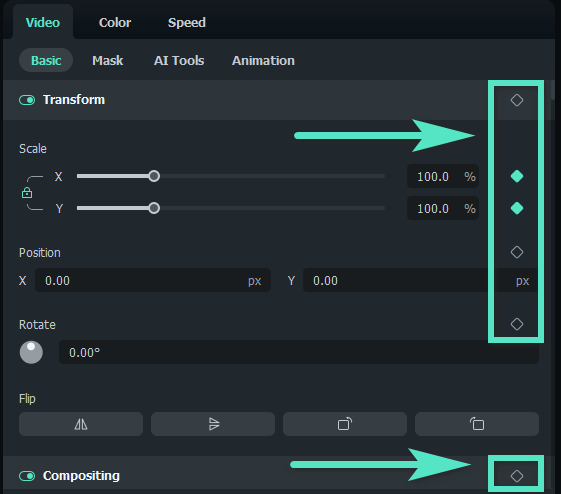
Schritt 4: Ändern Sie die Keyframing-Parameter, indem Sie die Schieberegler ziehen, Einstellwerte anpassen oder zusätzliche Funktionen anwenden. Sie können Animationen, automatische Verbesserungen, Schlagschatten, Transformationen, etc. vornehmen.
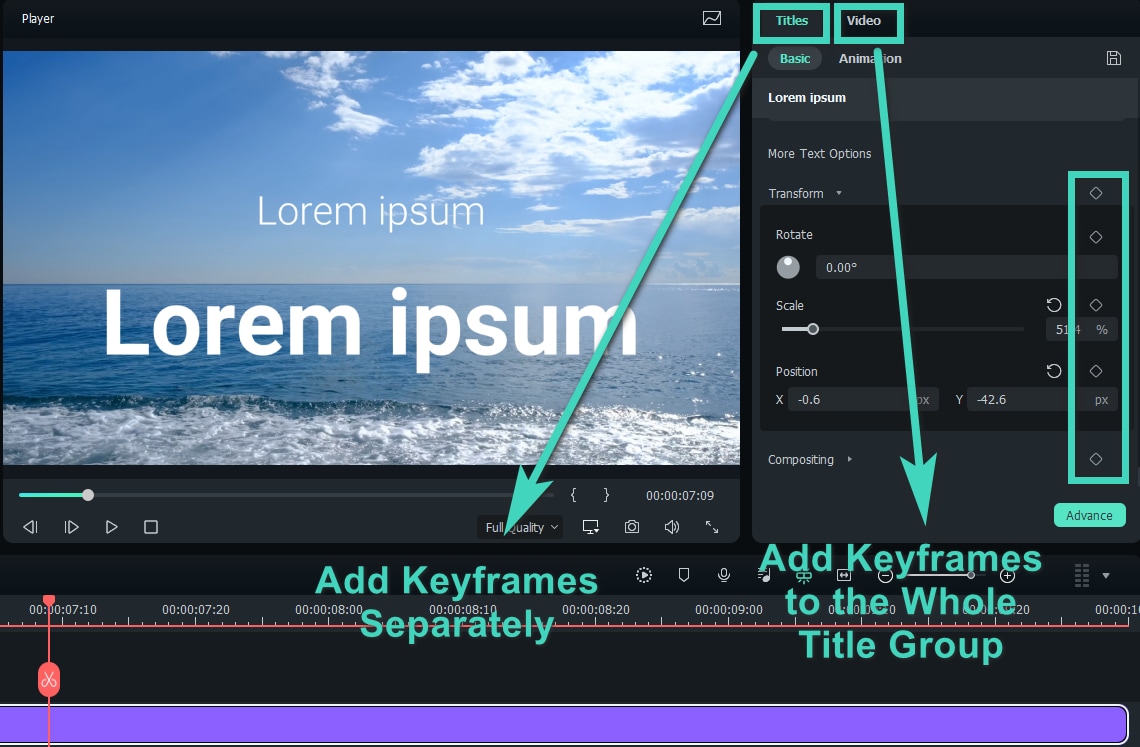
Schritt 5: Um Keyframes in Filmora zu löschen, klicken Sie auf das Keyframe-Symbol neben dem jeweiligen Parameter (1). Wenn Sie einen ganzen Effekt wie Transformieren löschen möchten, klicken Sie auf das Keyframe Symbol neben dem Effekt (2). Wenn Sie alle Keyframes löschen möchten, klicken Sie auf Zurücksetzen (3).
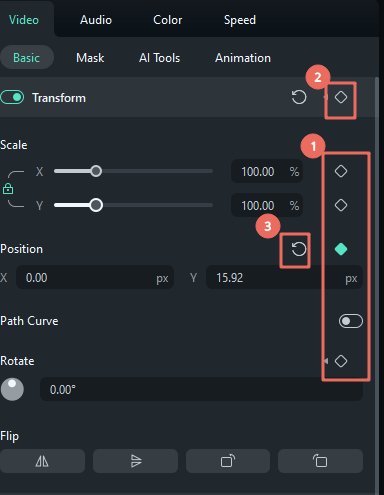
Fazit
Nun, da Sie gelernt haben, wie man in CapCut Keyframes hinzufügt, nehmen Sie sich die Zeit, diese Schritte durchzugehen und zu sehen, wie sie funktionieren. Übung macht den Meister und CapCut ist ein völlig kostenloses Tool, mit dem Sie verschiedene Einstellungen nach Belieben testen können.
Auf der anderen Seite können Sie Filmora auch kostenlos nutzen und seine Fähigkeiten testen. Beide Tools sind einfach zu bedienen, obwohl Filmora ein bisschen besser ist.
FAQ
-
Kann ich in CapCut auf dem PC Keyframes hinzufügen?
Ja, mit CapCut können Sie Keyframes zu Bildern, Videos und Text hinzufügen. Sie können Keyframes hinzufügen, sie bearbeiten und mit CapCut entfernen. -
Was ist die beste Alternative zu CapCut, um Keyframes hinzuzufügen?
Eine der besten CapCut-Alternativen zum Hinzufügen von Keyframes ist Wondershare Filmora. Es ist CapCut sehr ähnlich, bietet aber zusätzliche Funktionen, die einfacher zu bedienen sind. -
Warum sollte ich Keyframes verwenden?
Keyframes sind entscheidend für die präzise Steuerung verschiedener Animationseffekte in Videos, ihr Timing und die Erstellung von Motion Graphics insgesamt.
 4,7
4,7






